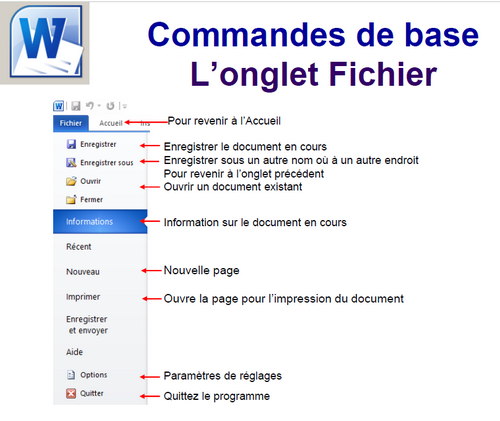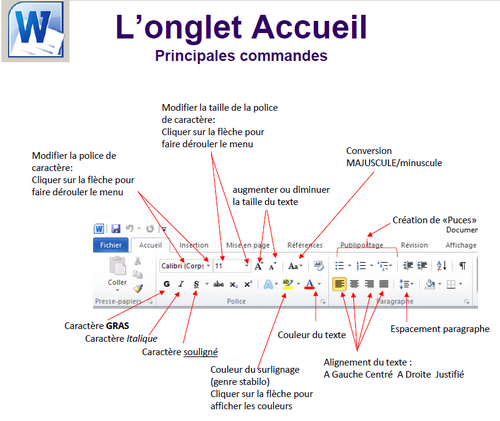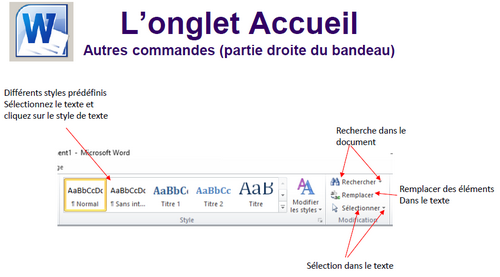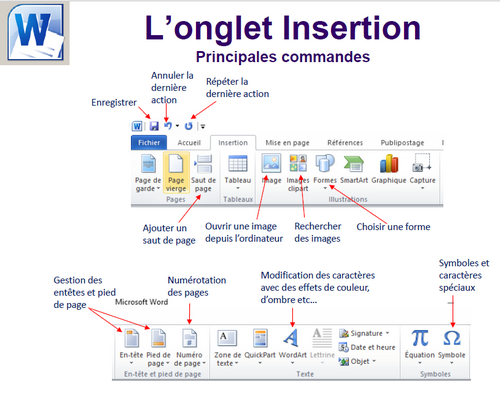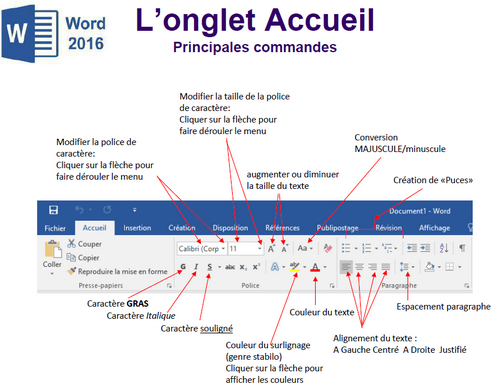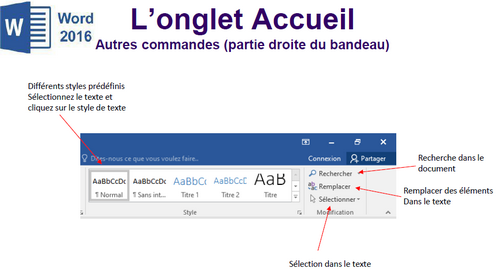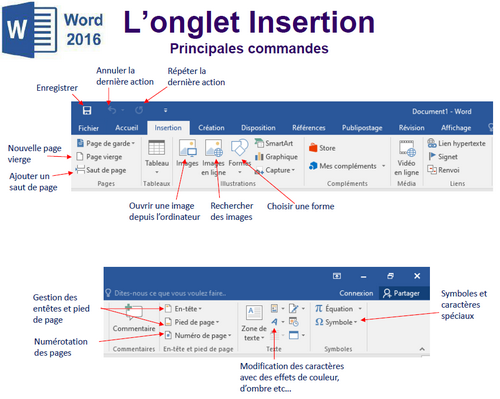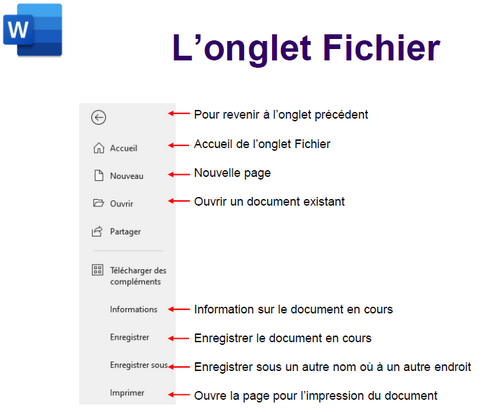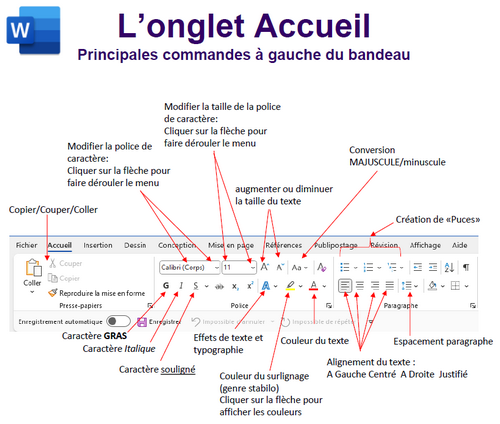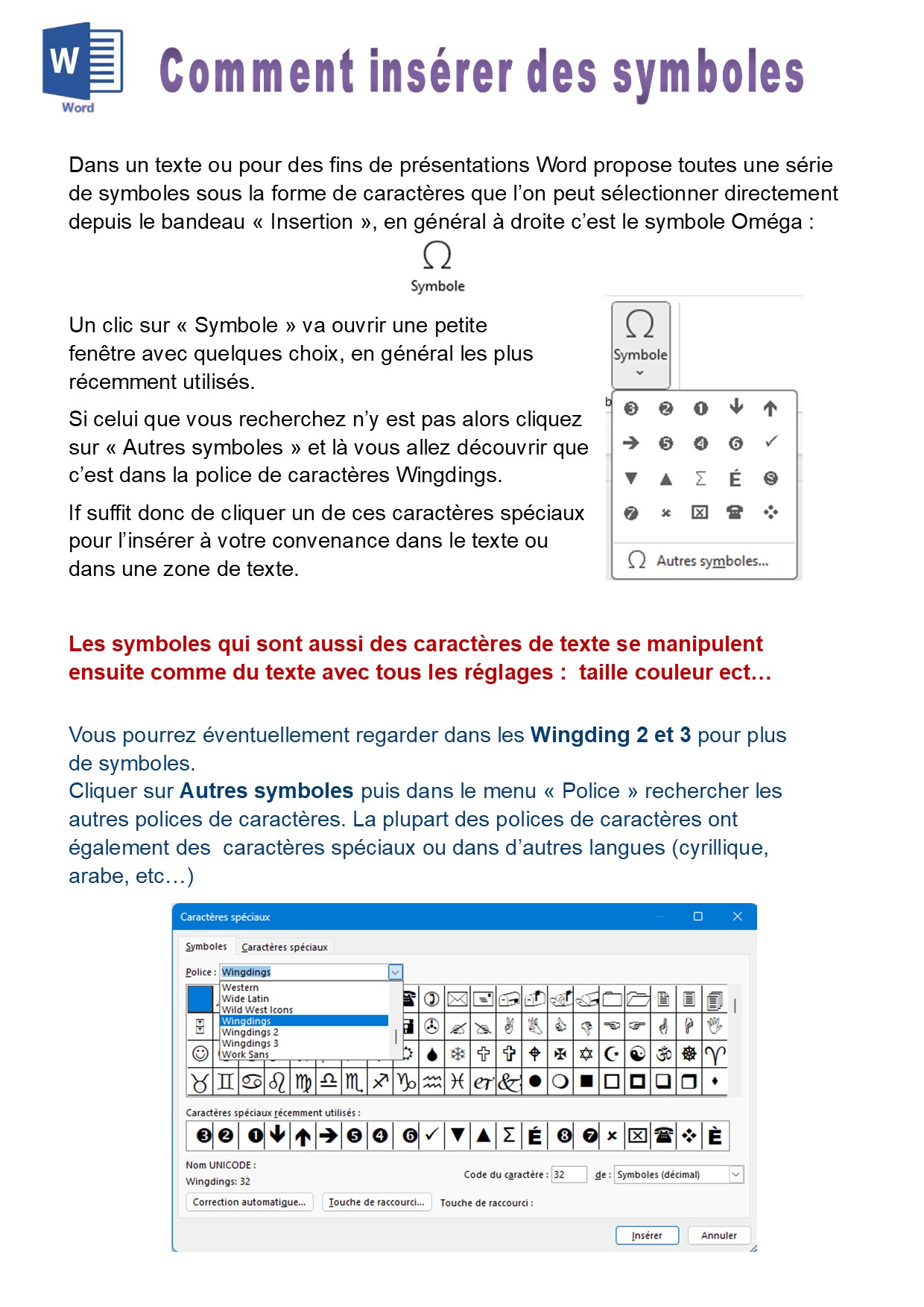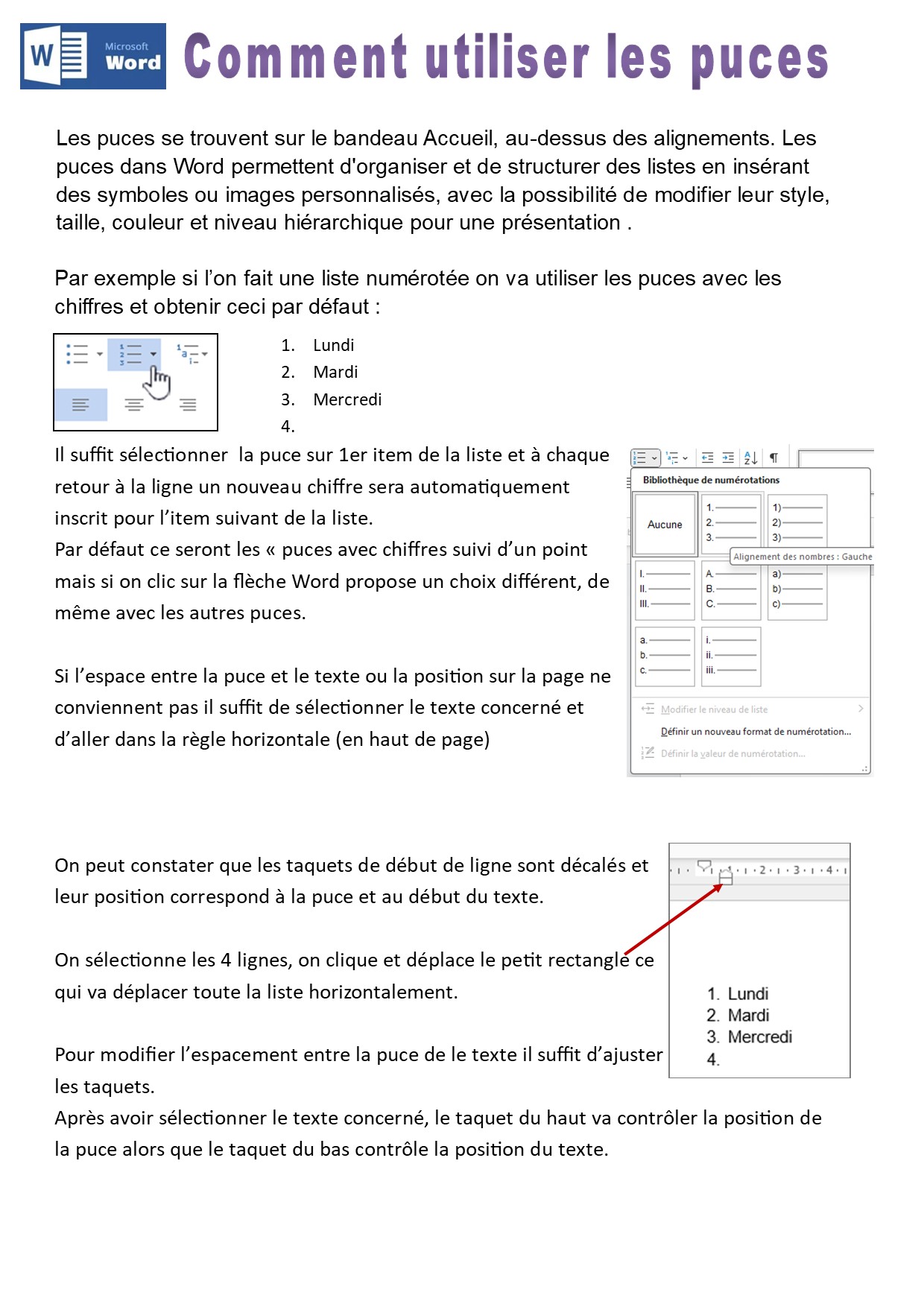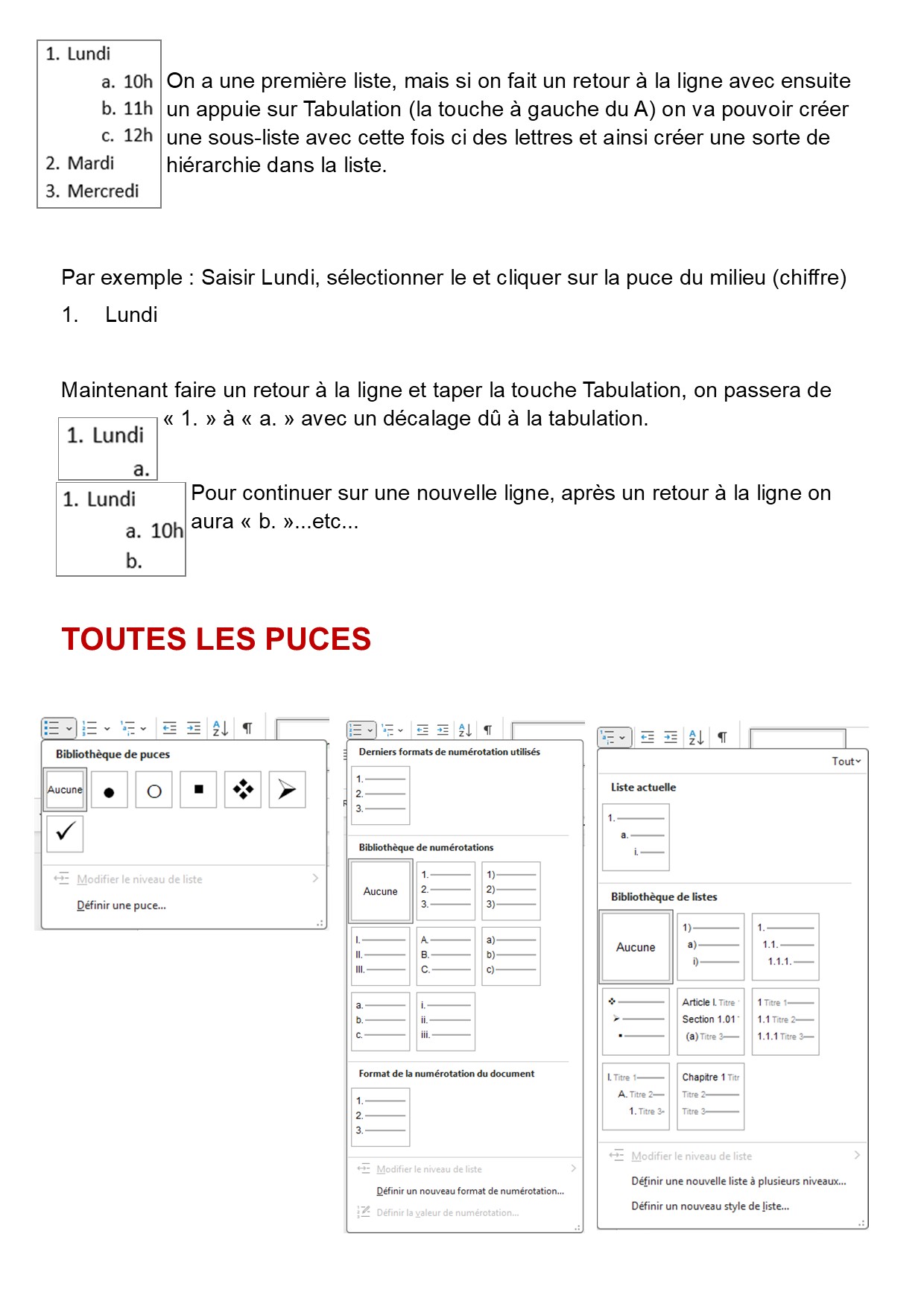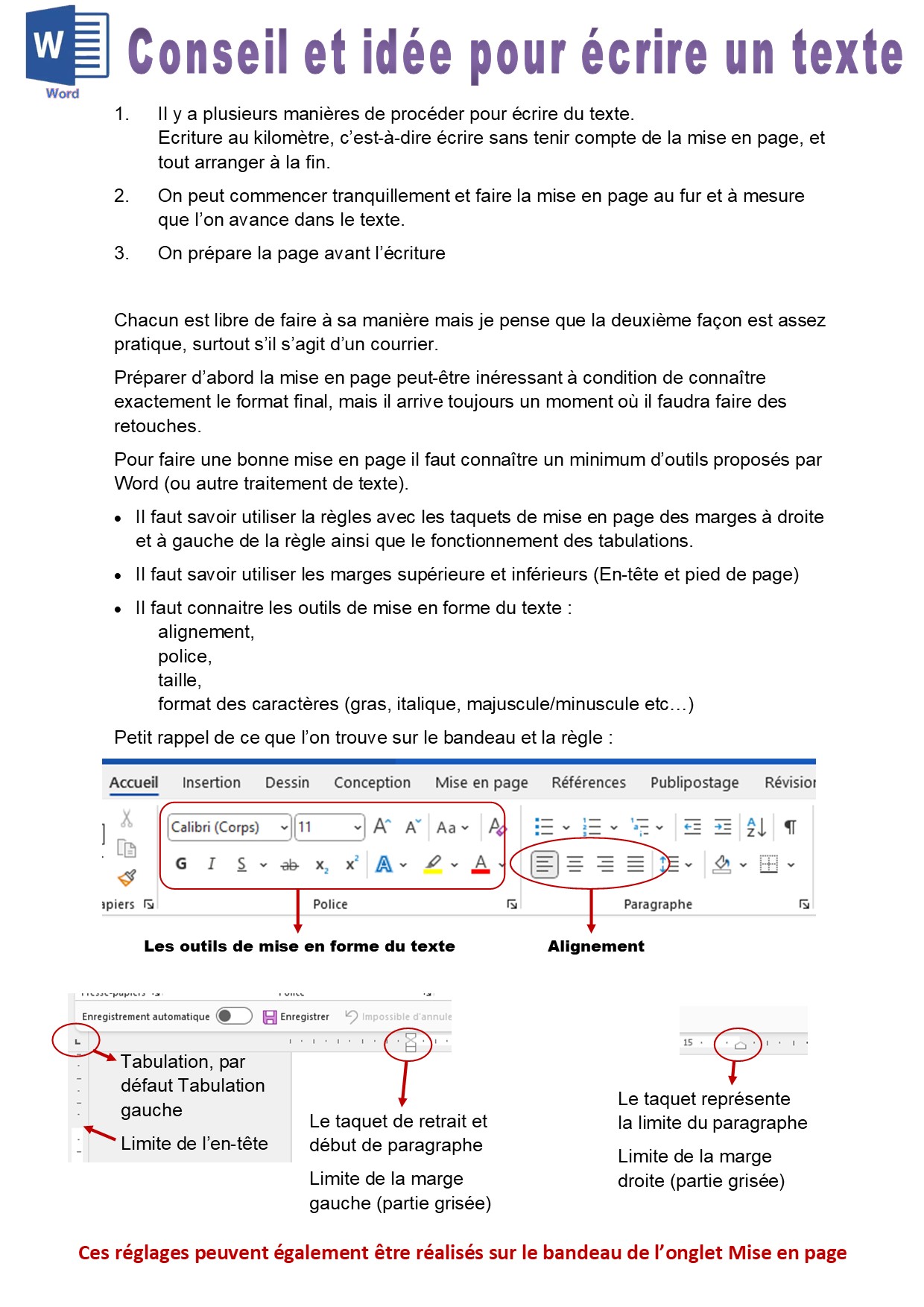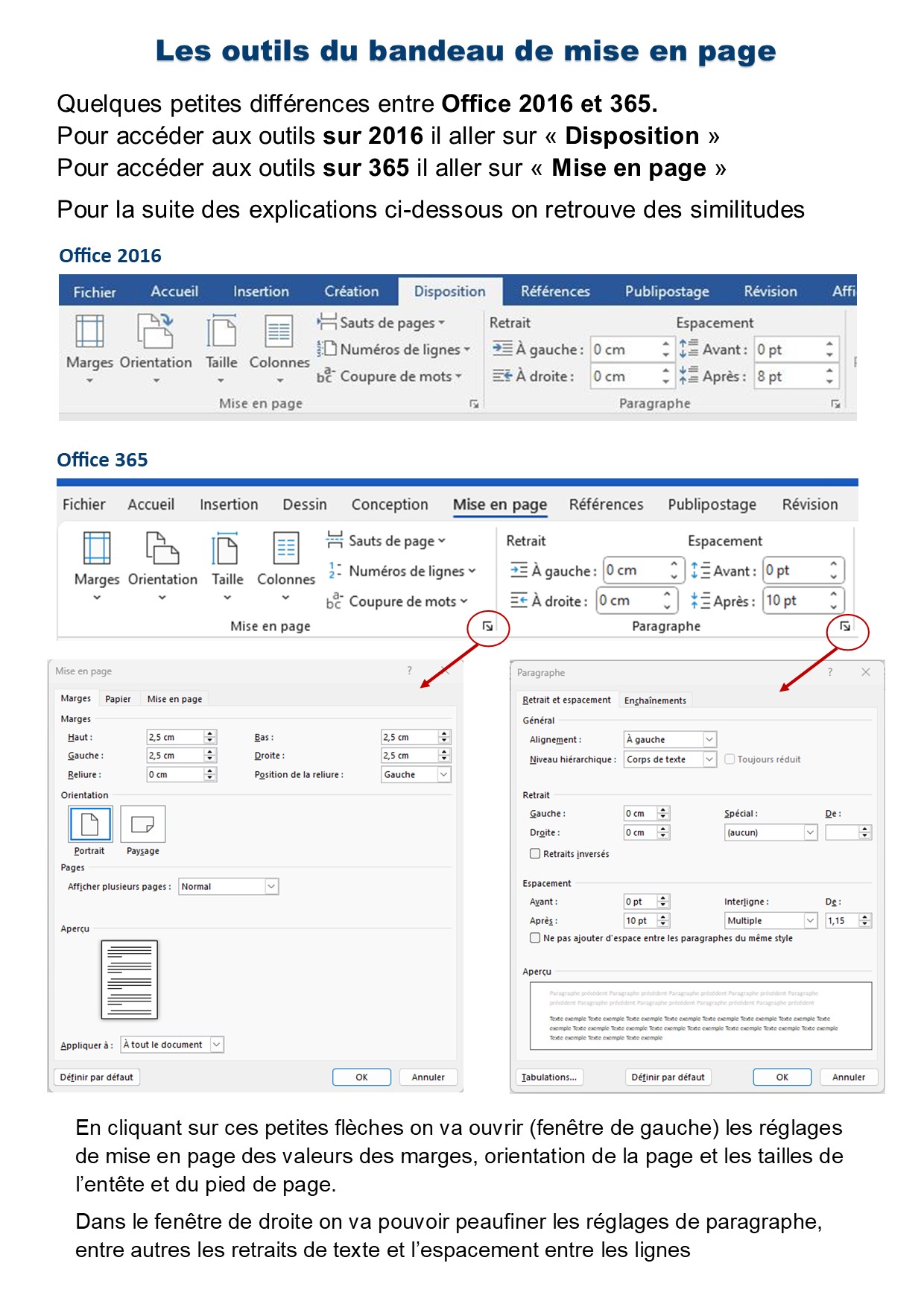|
Merci de me signaler si un lien de téléchargement est cassé |
|
DIVERS BUREAUTIQUE [ Voir pdf ] Outlook 2007: enregistrer les mails, sauvegarder une pièce jointe, accusé de réception et de lecture [ Voir pdf ] Comment épingler plusieurs documents sur la barre de tâche 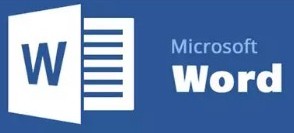 Clic sur Word
[ Voir pdf ] Présentation de WORD 2010 Clic sur Excel Les fichiers sont "zippés" à cause des macros car les antivirus voient souvent les macros commes des virus accrochés à un fichier. La majorité de mes développements comportent des macros, il est donc nécessaire d'activer les macros dans Excel - Ca fonctionne d'excel 2007 jusqu'aux plus récentes versions Si les macros ne fonctionnent pas c'est qu'elles ont été bloquées par Windows. Voir l'article sur: Comment débloquer un fichier"
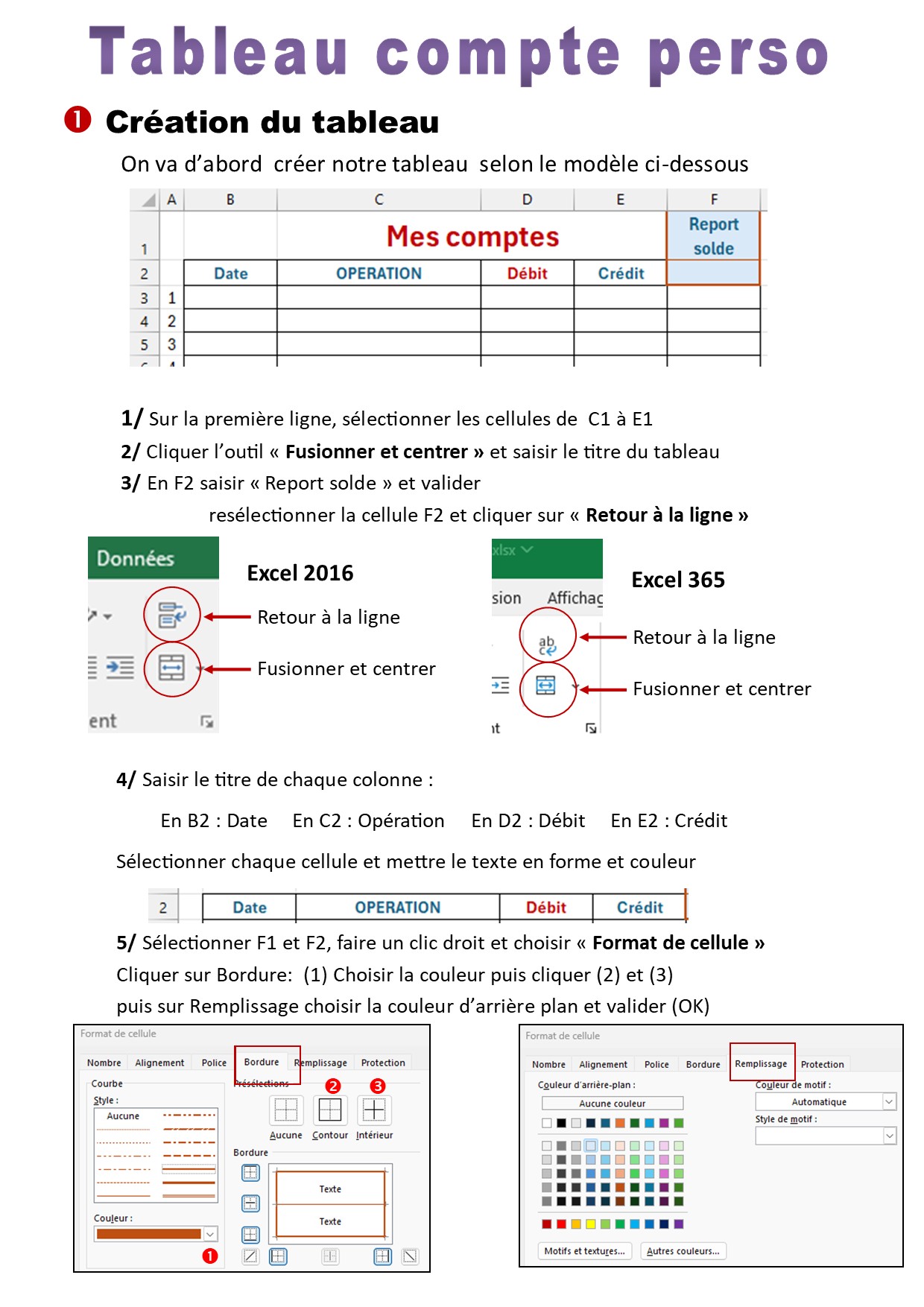 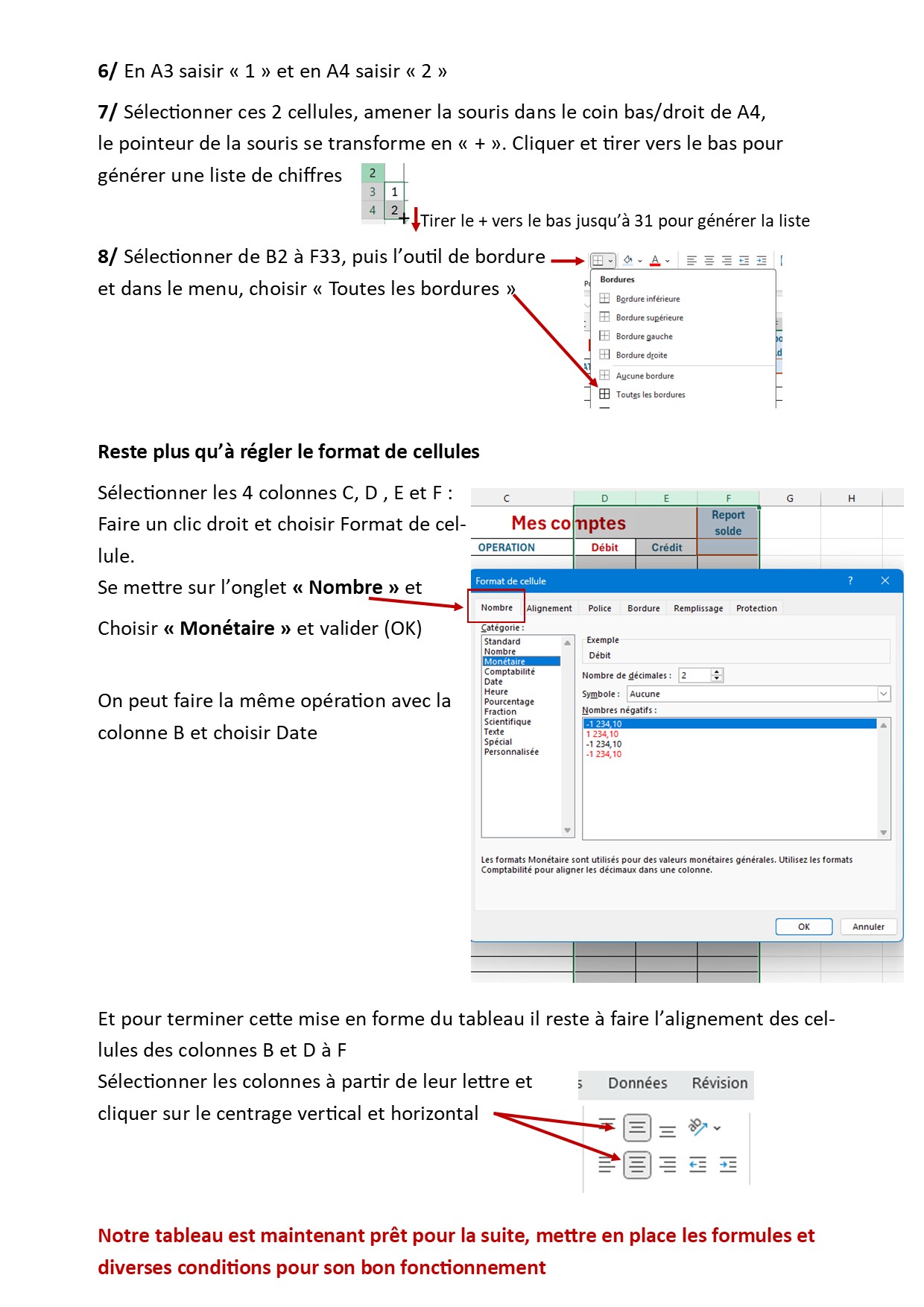 [fermer]
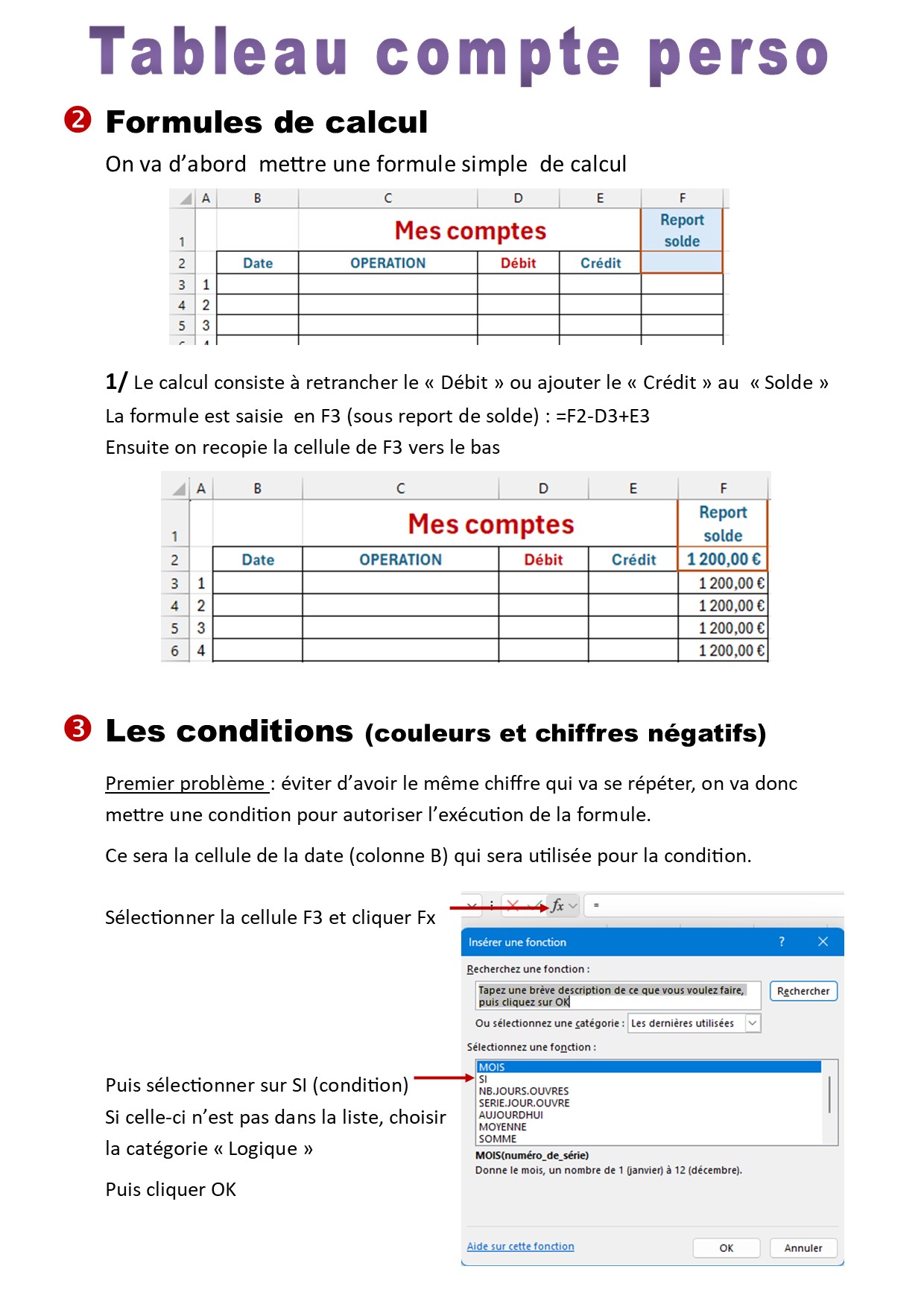 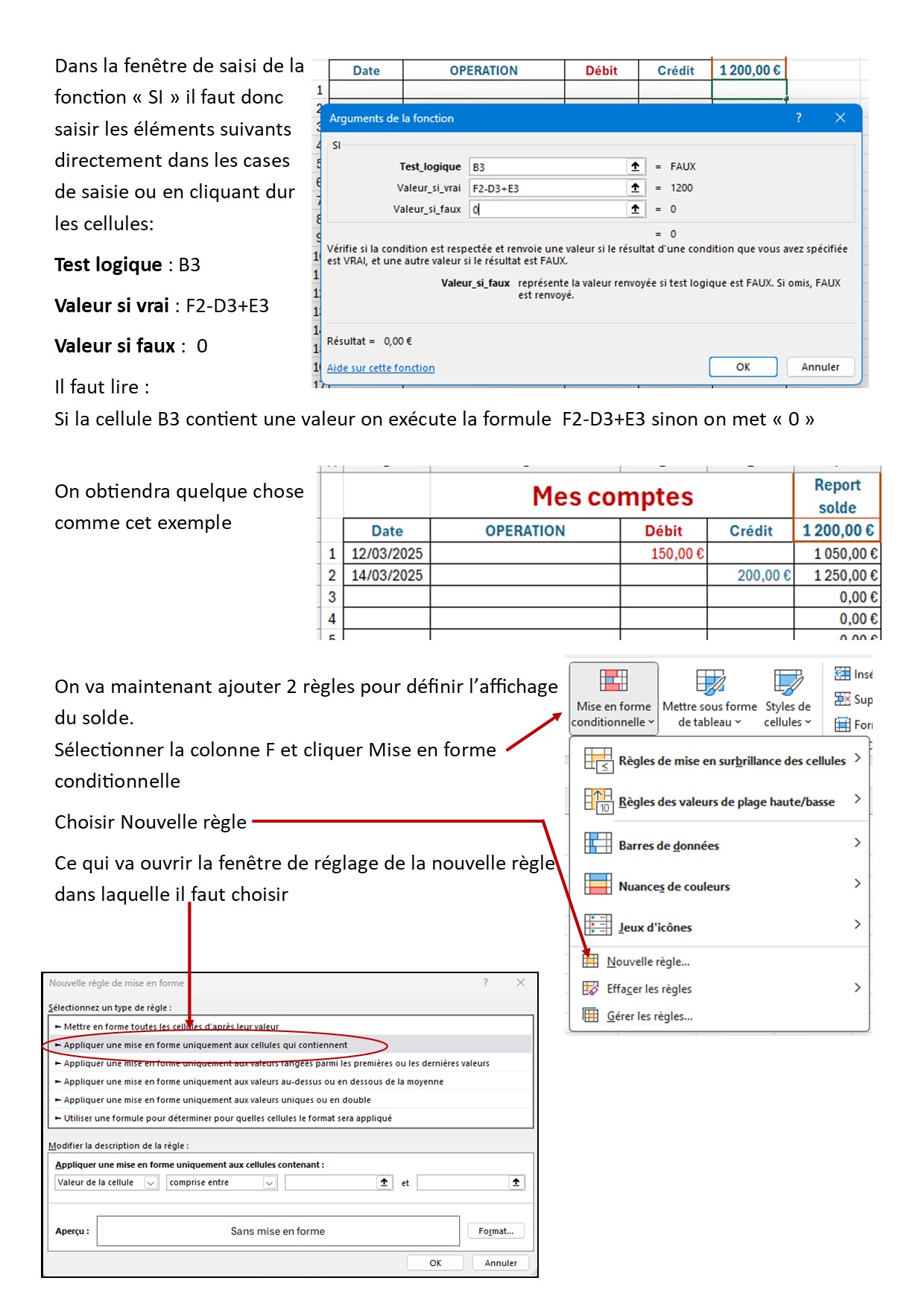 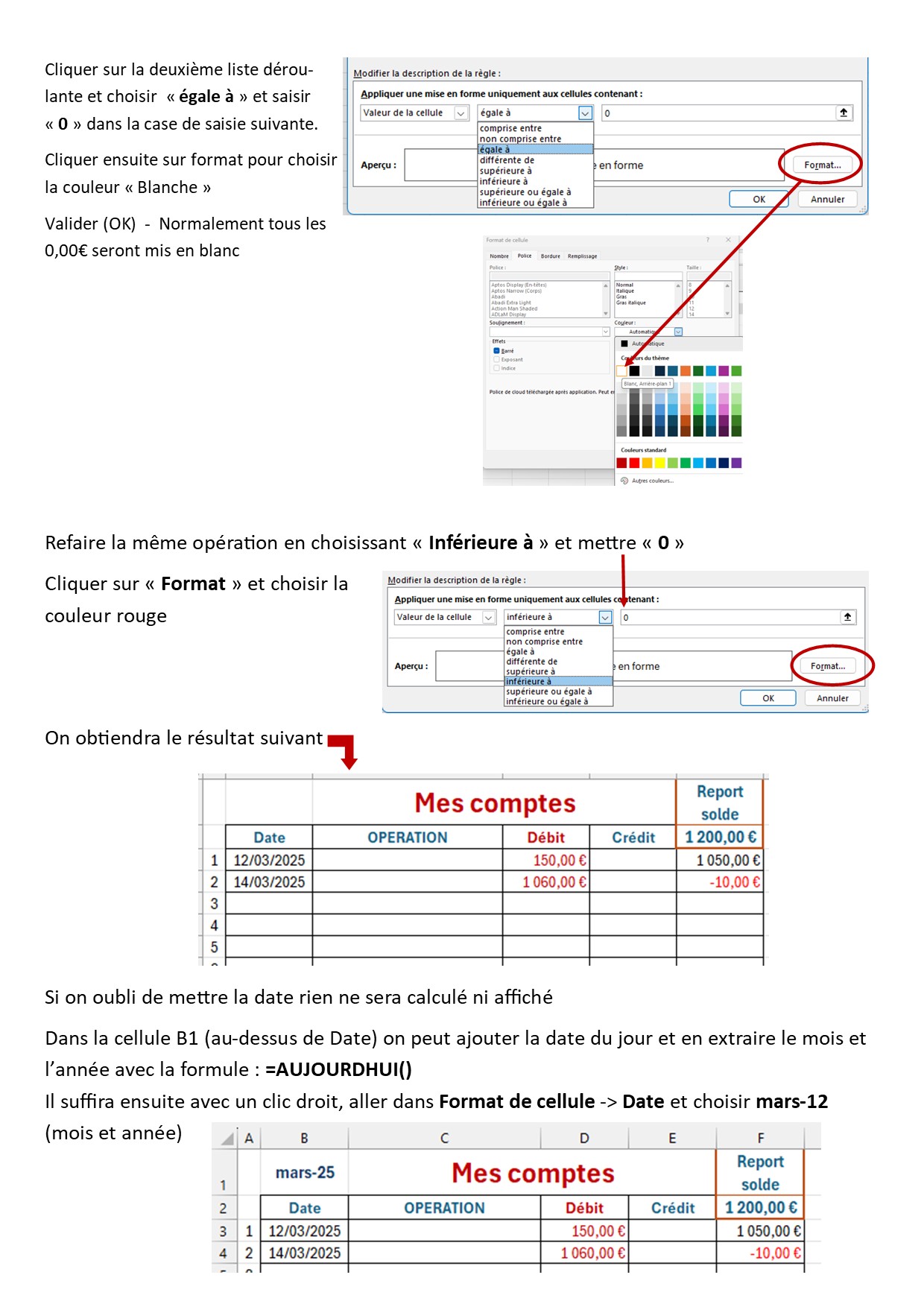 [fermer]
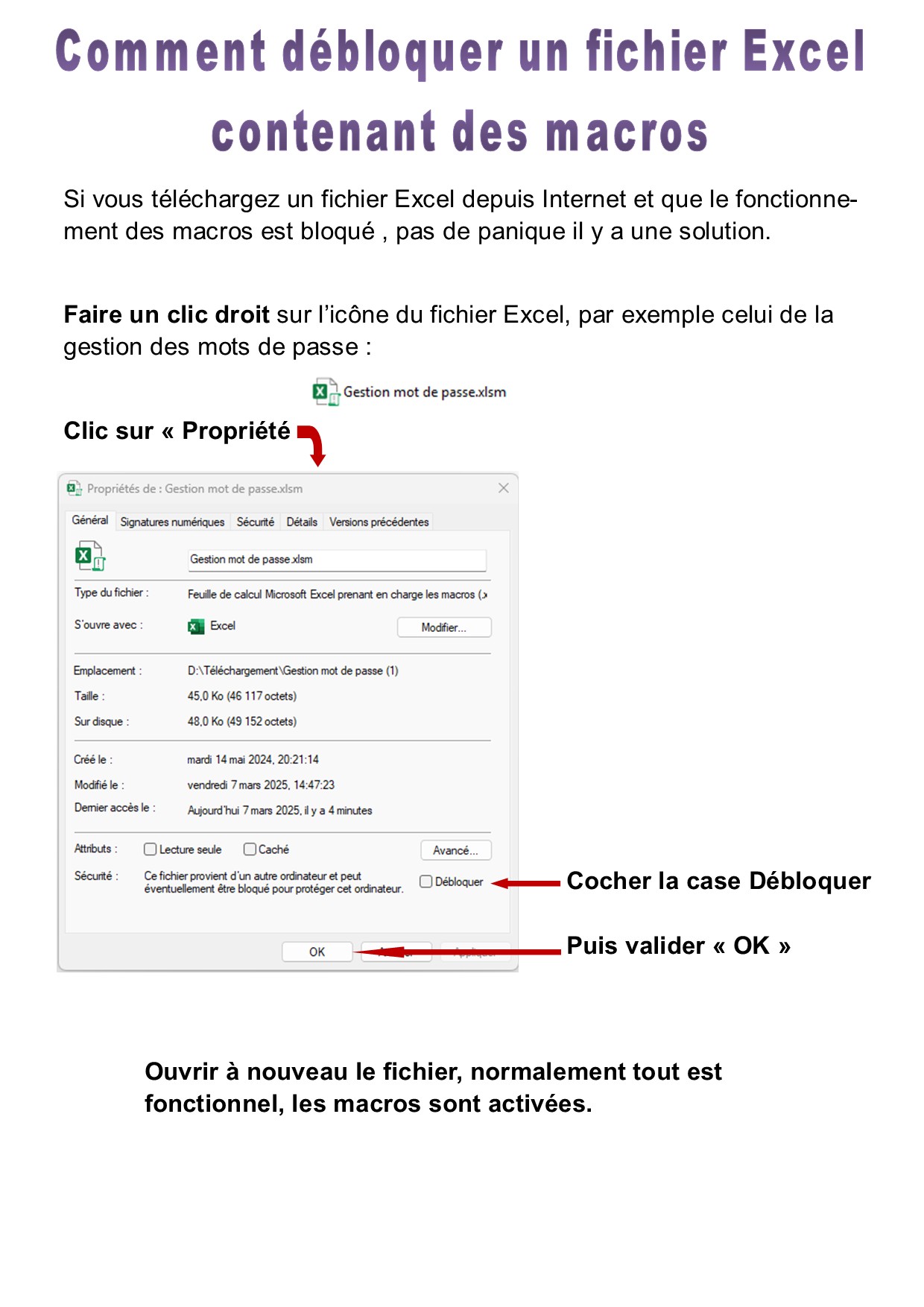 [fermer]
Par défaut Microsoft désactive les macros par sécurité 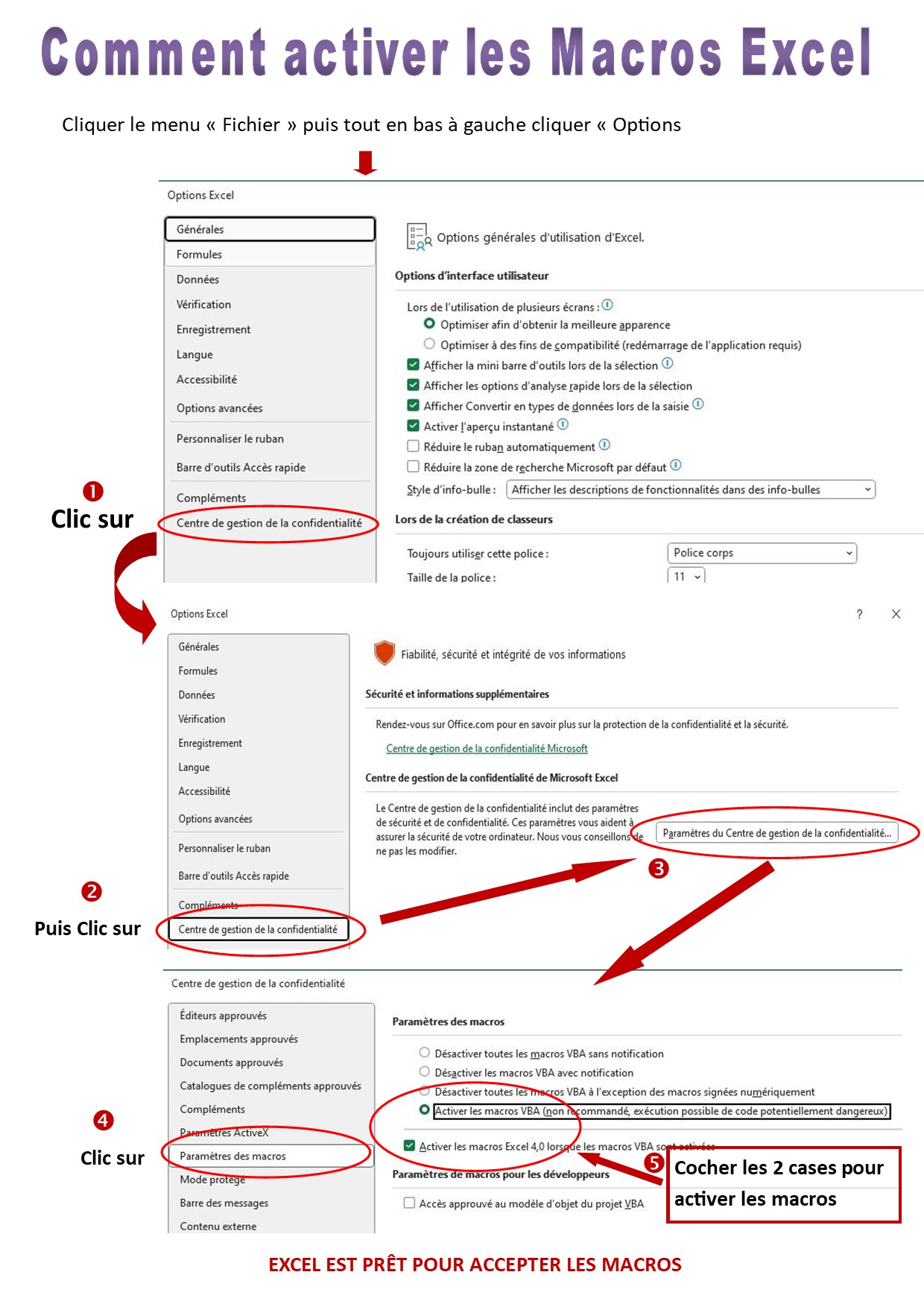 [fermer] 1 - Cliquer le menu "Fichier 2 - Cliquer sur Options (normalement en bas à gauche) 3 - Dans la fenêtre Option Excel, cliquer Centre de gestion de la confidentialité puis, à droite, sur Paramètres du Centre de gestion de la confidentialité 4 - Dans le menu de gauche cliquer Paramètres des macros 5 - A droite sélectionner Activer toutes les macros et cliquer OK [ Voir pdf ] Activer les macros sur Excel 2010 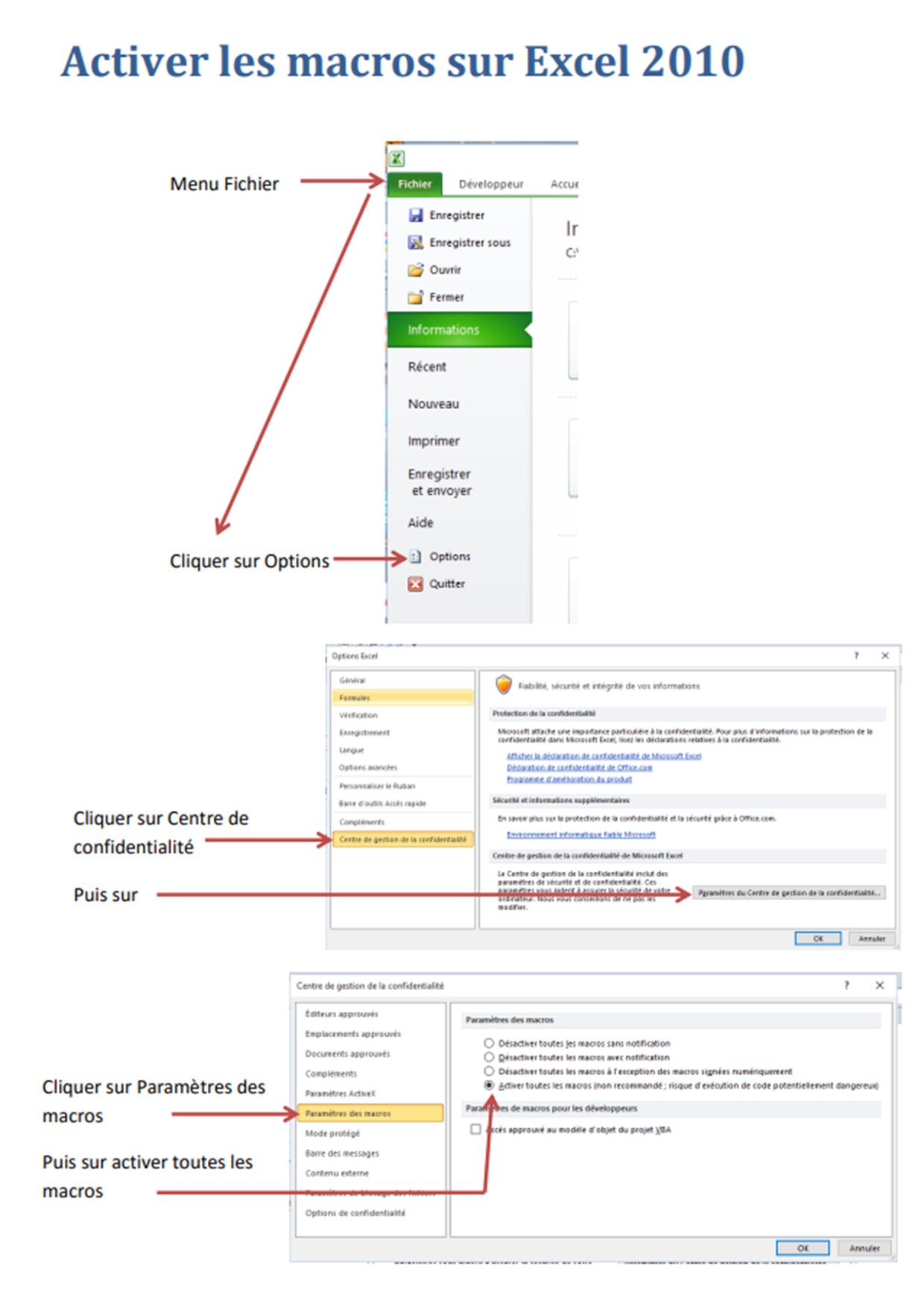
Par défaut Microsoft désactive les macros par sécurité 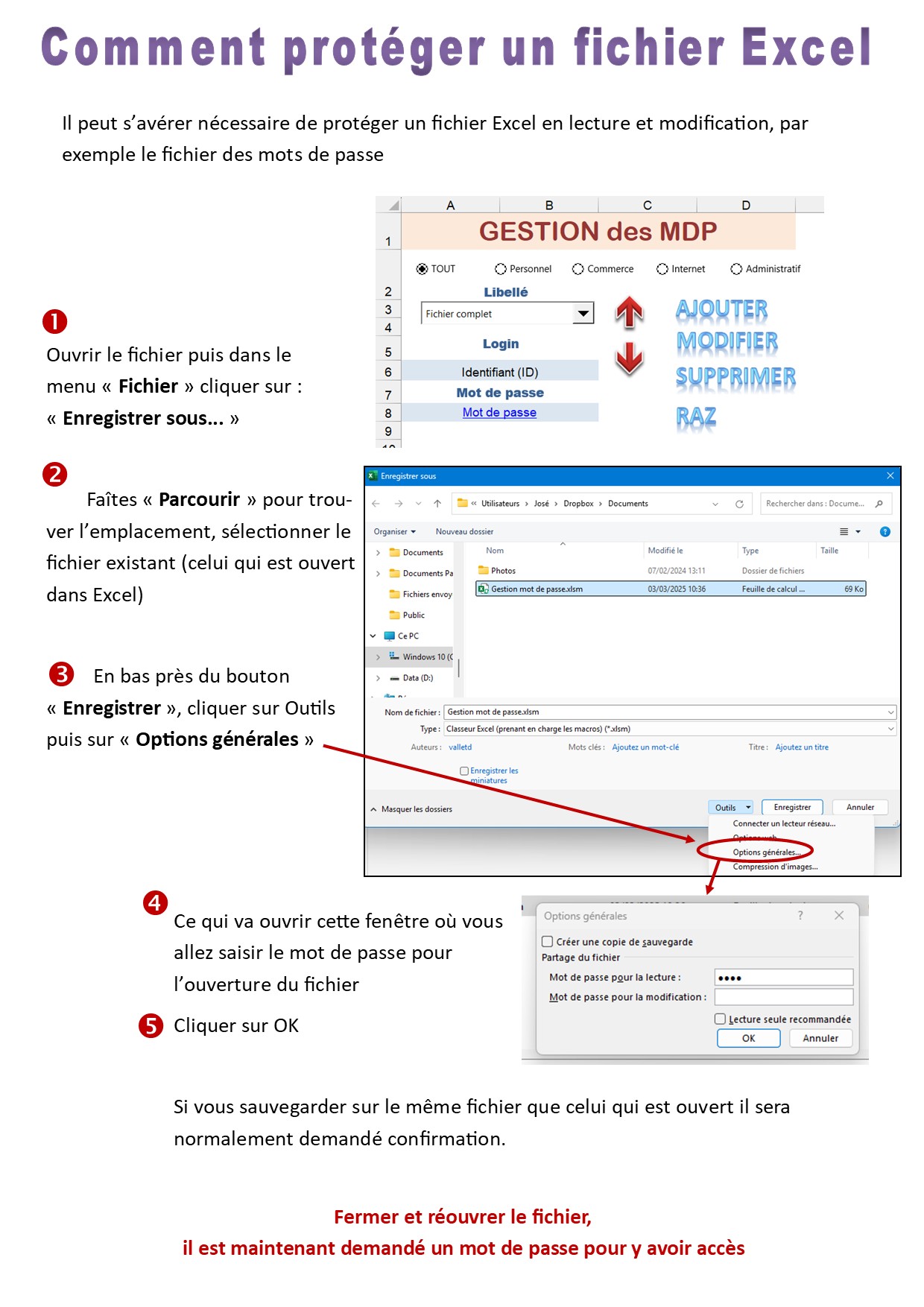 [fermer]
J'ai complété avec une meilleure présentation du tableau. Ce petit cours est en 3 étapes 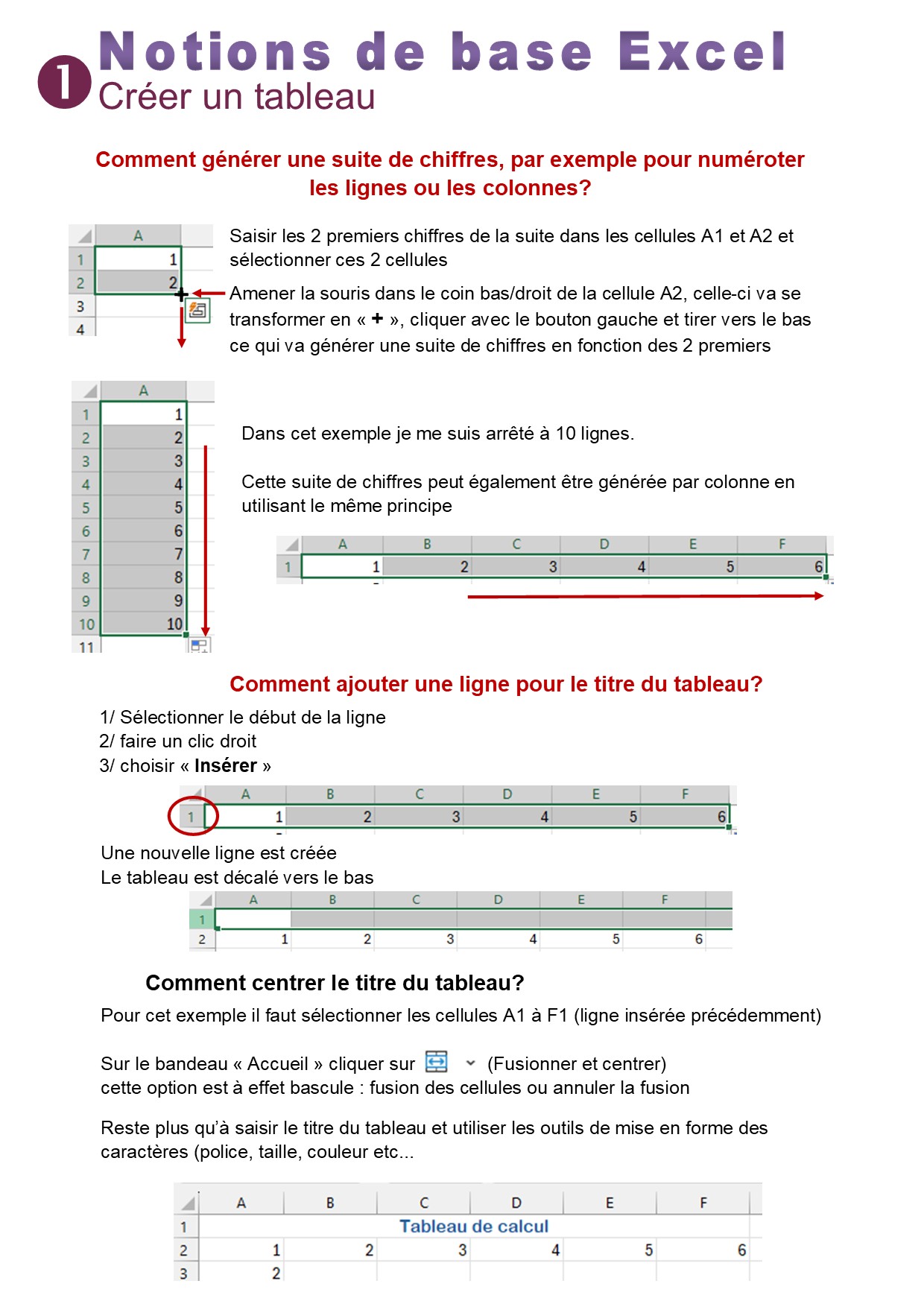 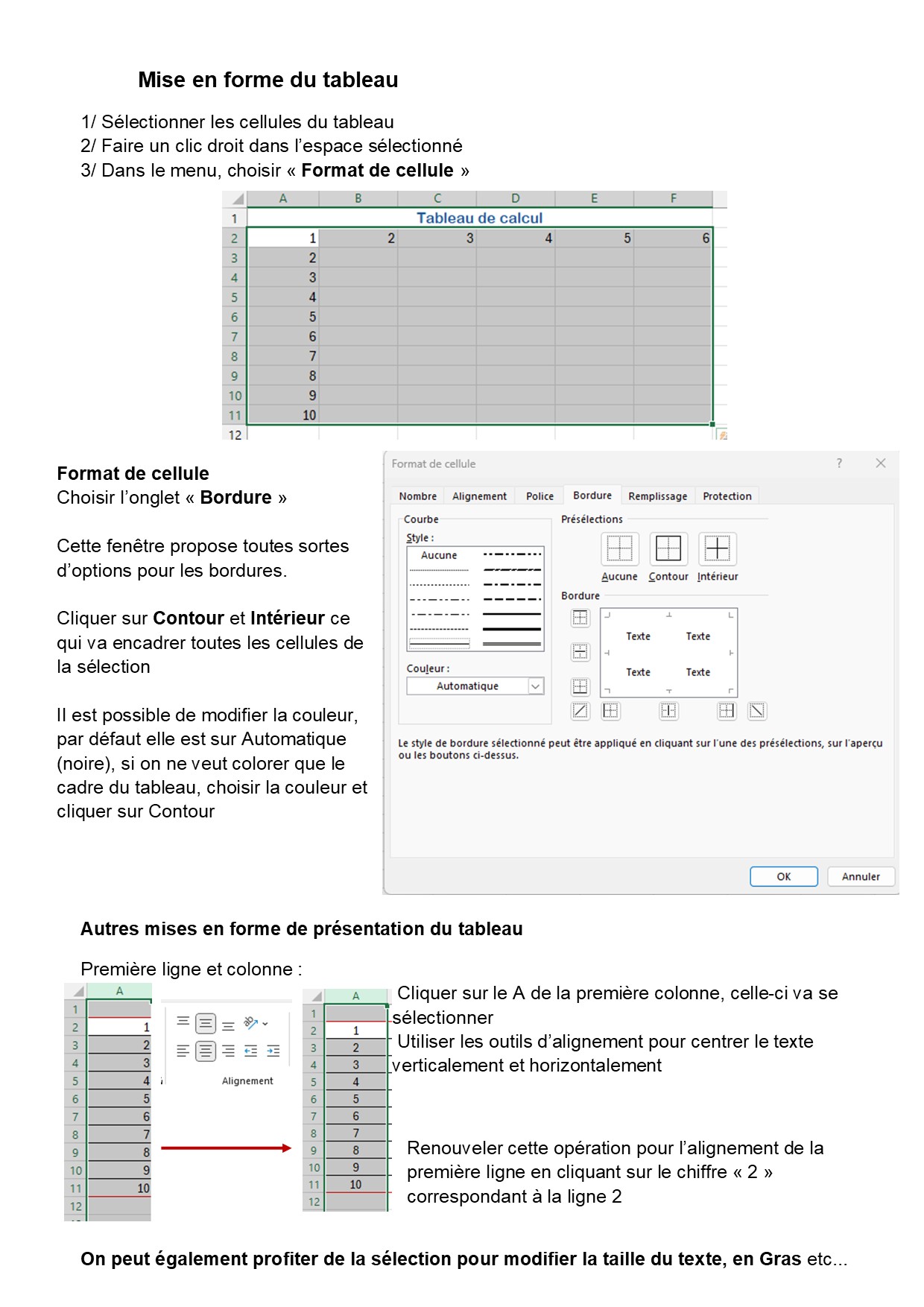 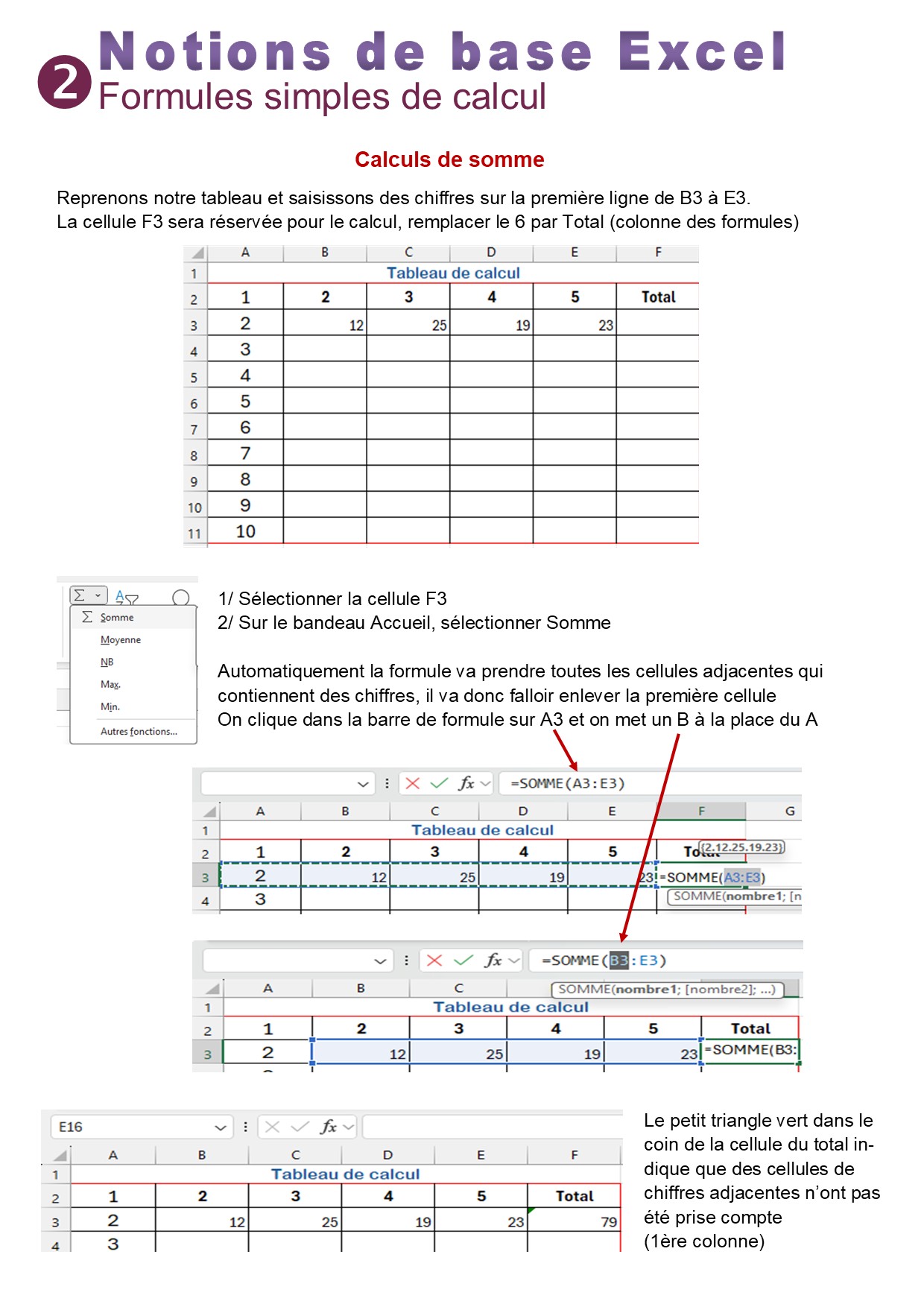 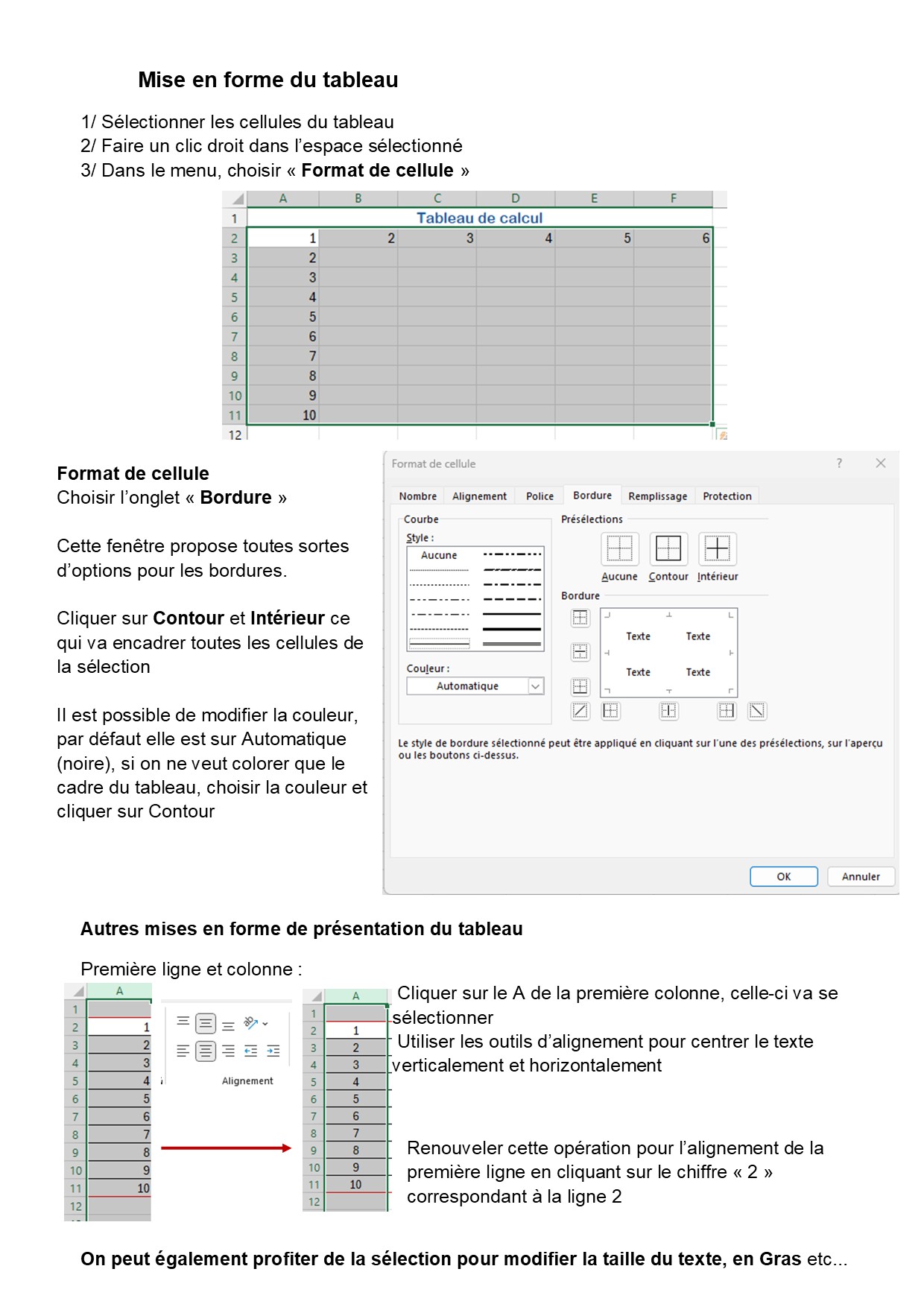 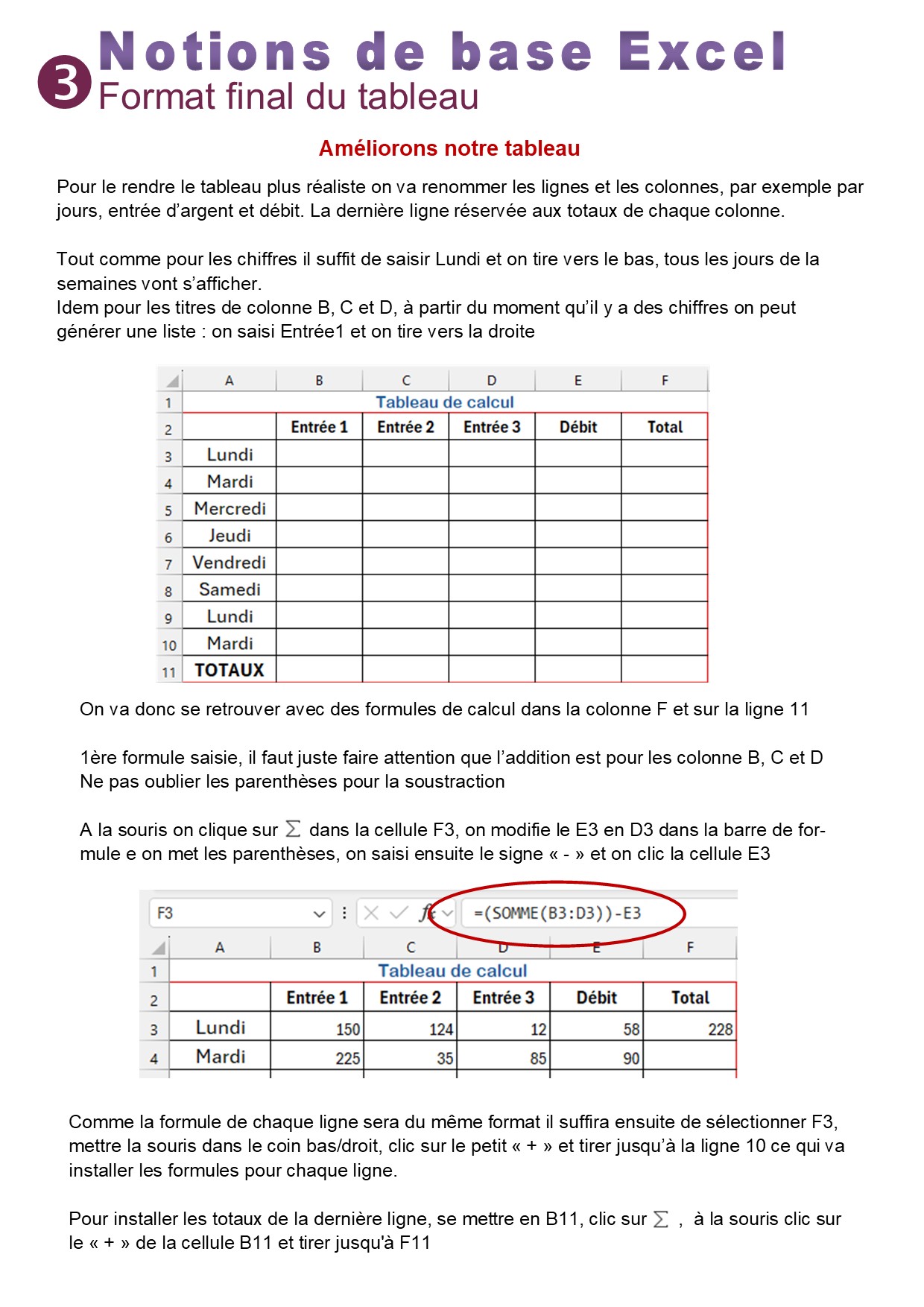 [fermer]
Télécharger le fichier Excel zippé ici
 Au départ j'avais conçu cette application pour la conversion Francs/Euros, et inversement et j'ai trouvé intéressant d'y ajouter d'autres options comme le calcul HT vers TTC avec le choix de changer le taux de TVA, idem pour TTC vers HT. Par la suite j'ai ajouté le calcul de pourcentage d'une remise ou d'une augmentation et pour terminer le calcul du nombre de jours entre 2 dates. Le fonctionnement est assez simple : Il suffit de cliquer sur un bouton pour entrer dan un mode de calcul et saisir la ou les informations nécessaires. Tant qu'on est dans un mode de calcul on peut modifier à loisir les données à calucler. Pour changer de mode il suffit de cliquer la gomme.
[ Voir pdf ]
- Visual Basic : Gestion des Erreurs
[ Voir pdf ] - Visual Basic : Utiliser les contrôles dans un UserForm, en VBA Excel [ Voir pdf ] - Visual Basic : Liste des fonctions vba [ Voir pdf ] - Visual Basic : L'essentiel de VBA pour Excel  - Personnel : permet de stocker les login et MDP persos comme les boites mail, Facebook, Twitter etc... - Commerce : Mémoristaion des MDP des sites marchands sur Internet - Internet : Tous les autres MDP d'enregistrement de comptes sur Internet - Administratif : Login et MDP de tous vos comptes de sites administratifs Le contenu de chaque rubrique est enregistré dans les onglets nommés DATA Application assez simple à utiliser.
Télécharger le fichier Excel zippé ici
 - Sélectionnez le mois à partir du menu déroulant libellé "Mois" - Sélectionnez l'année - Par défaut l'impression se fera du Lundi au Samedi - Pour inclure les dimanches dans l'impression cliquez sur Impression avec Dimanche Au moment d'imprimer vérifiez dans les réglage du gestionnaire d'impression que "Ajuster la feuille à une page" est bien activé. J'avais créé cette application pour imprimer chaque mois une feuille sur laquelle je notais mes rendez-vous.
Télécharger le fichier Excel zippé ici
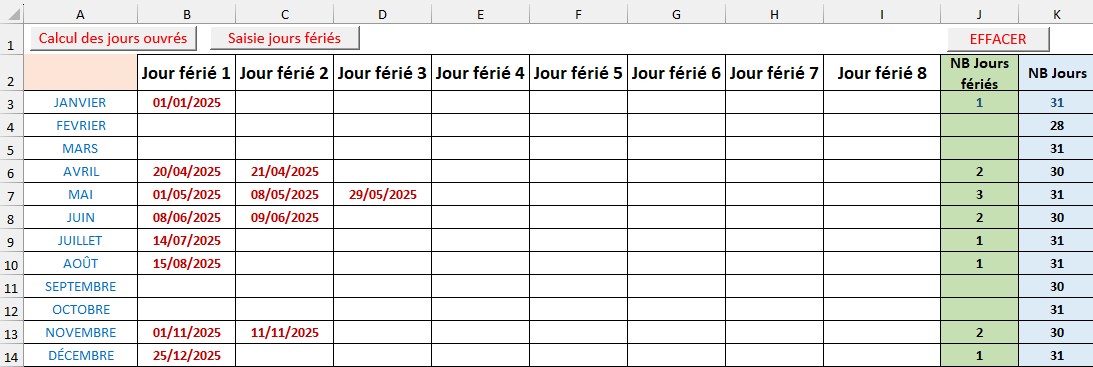 Ce formulaire permet 2 sortes de calculs : - Calcul d'une date en fonctio d'un nombre de jours - Calcul du nombre de jours ouvrés entre 2 dates, du nombre de jours entre 2 dates et nombre de weekend (samedi + dimanche) et jours fériés Facile à utiliser : Tout d'abord il faudra saisir les jours fériés de l'année avec cette interface :  1 / Choix du mois à l'aide du menu déroulant 2 / saisir le jour et valider La date se mettra automatiquement au bon endroit sur le tableau Les dates peuvent également être saisies manuellement Cliquez sur le bouton "Calcul des Jours Ouvrés" ce qui va ouvrir ce formulaire 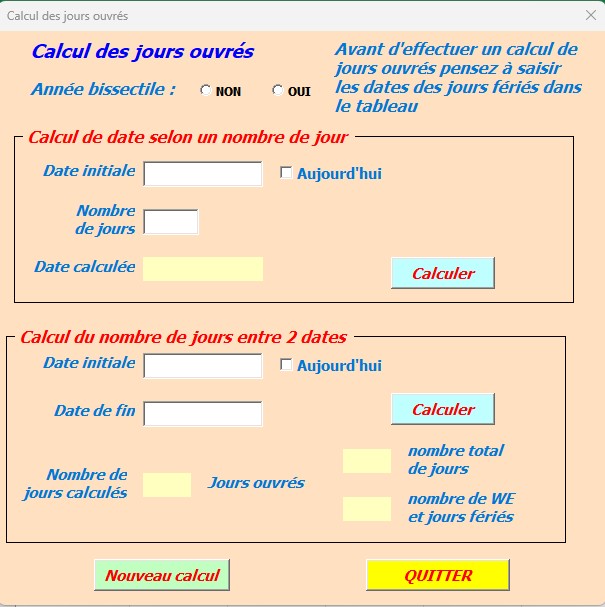 En haut, sélectionnez si c'est une année bissectile ou non Dans la partie de calul du haut il suffit de mettre la date initiale sous format : jj/mm/aaaa ou alors cochez le bouton "Aujourd'hui" Indiquez le nombre de jours et cliquez sur Calculer Dans la partie du bas vous pouvez faire des calculs entre 2 dates
Télécharger le fichier Excel zippé ici
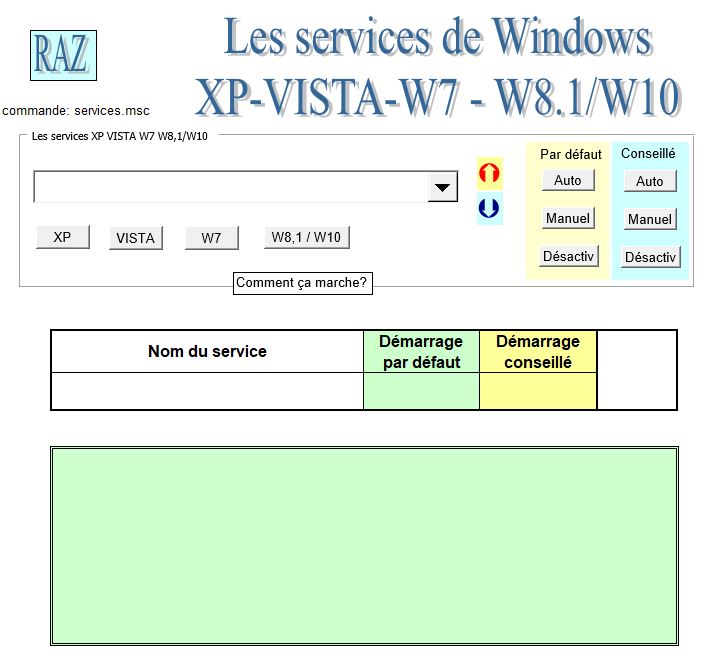
Pour visualiser les Services de l'ordinateur à analyser il suffit d'appuyer les touches Windows + R et saisir Services.msc dans la fenêtre d'exécution Exemple avec W8/10 : 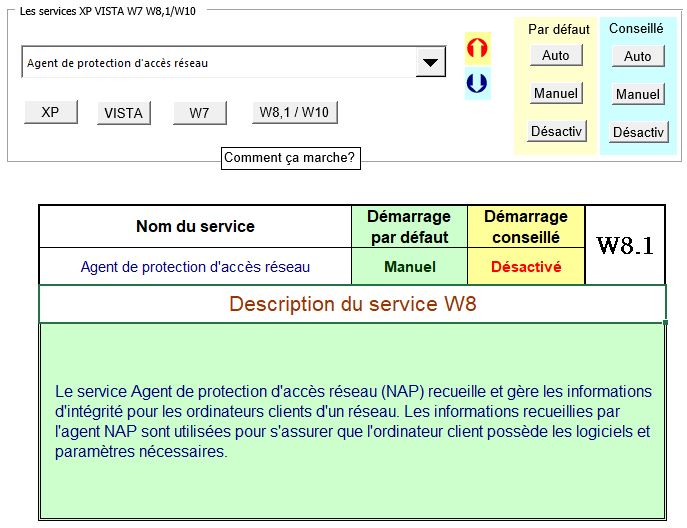
Télécharger le fichier Excel zippé ici
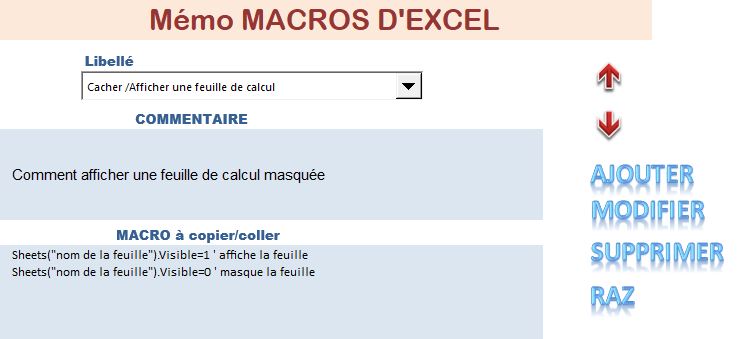
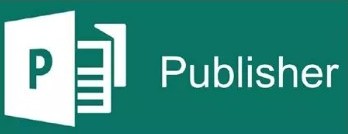 Clic sur Publisher  - Comment utiliser Publisher pour faire des plans
- Comment utiliser Publisher pour faire des plans
Quelques idées pour créer des plans à l'échelle à moindre coût selon ma méthode
Comment faire un plan 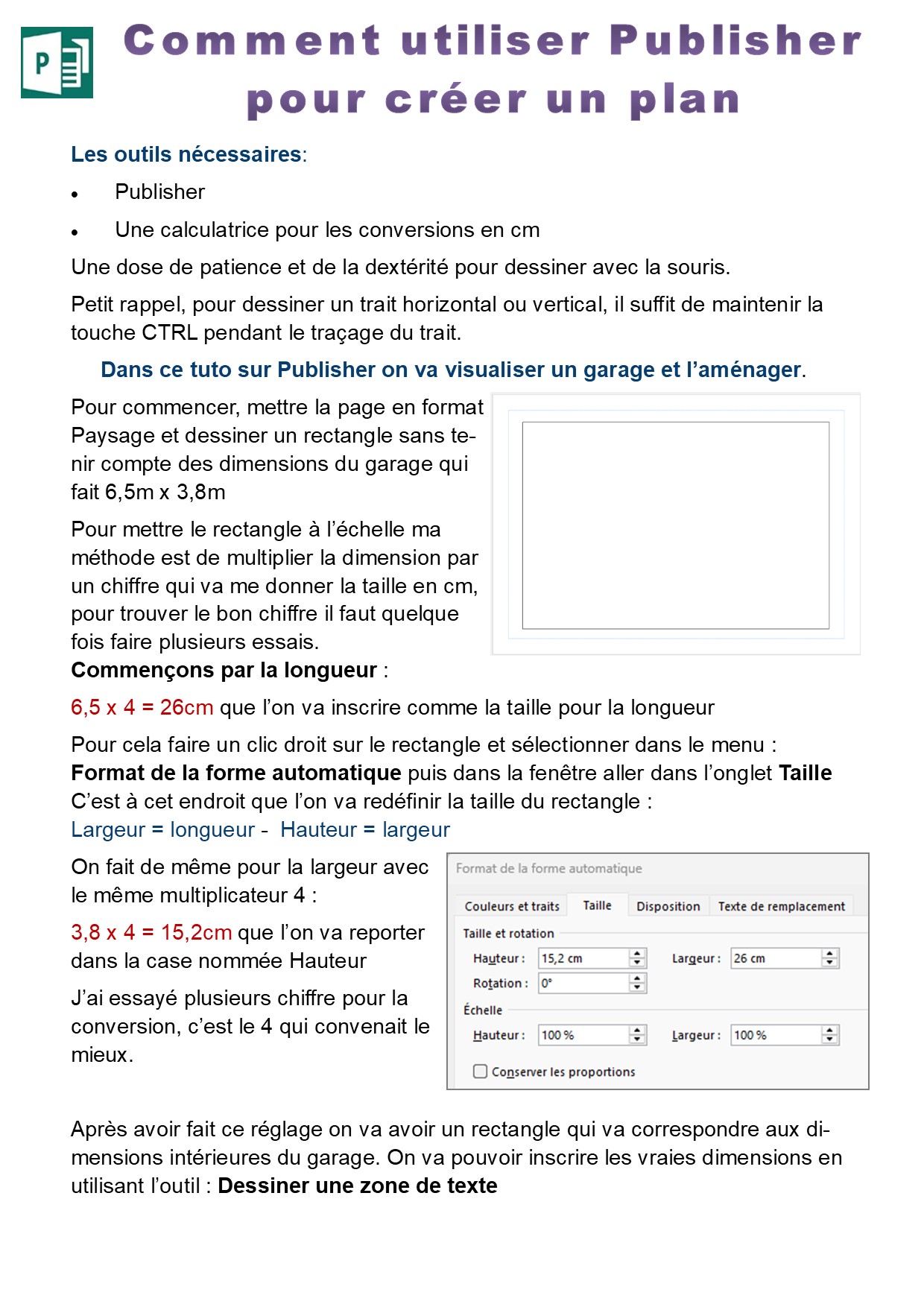 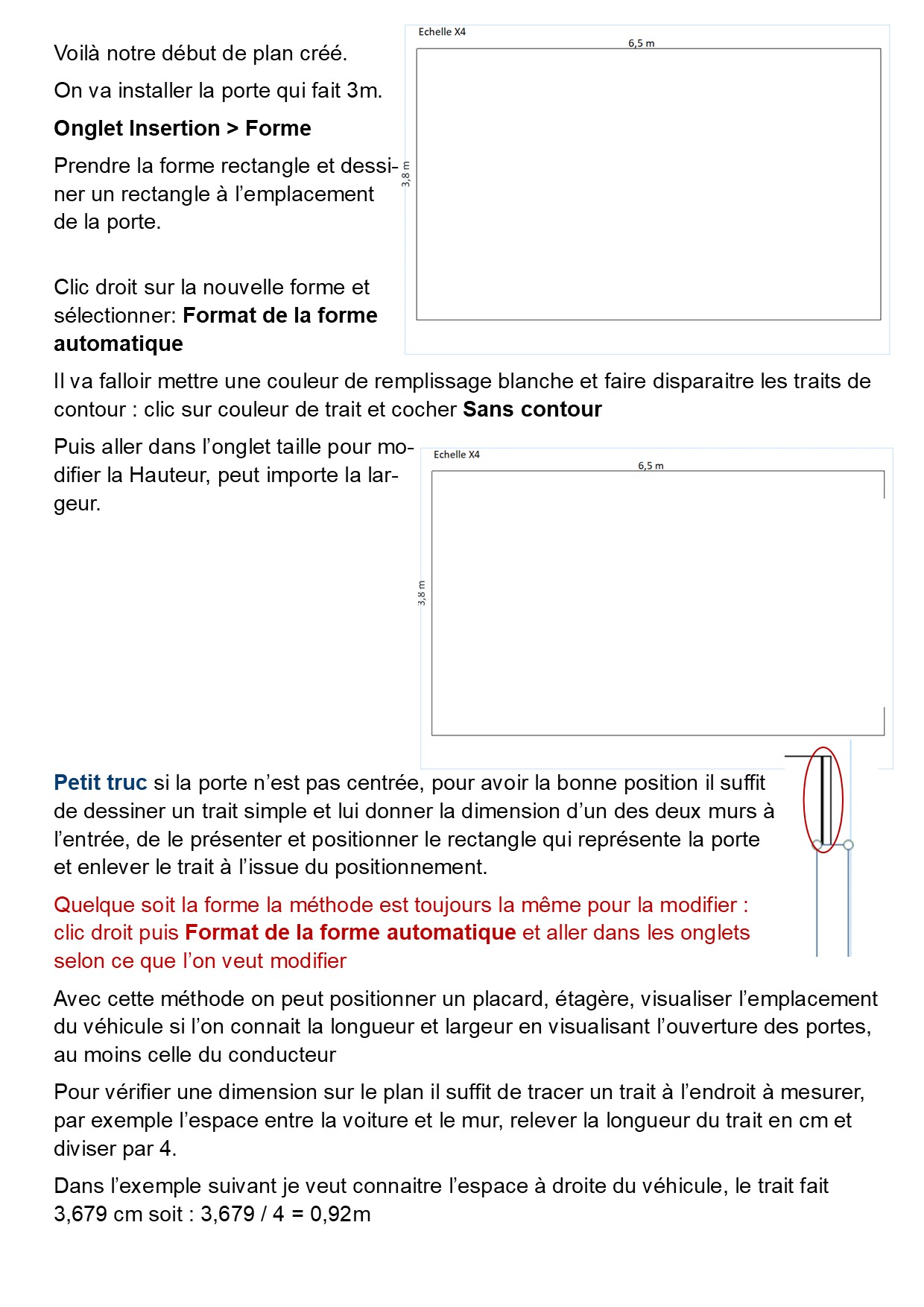 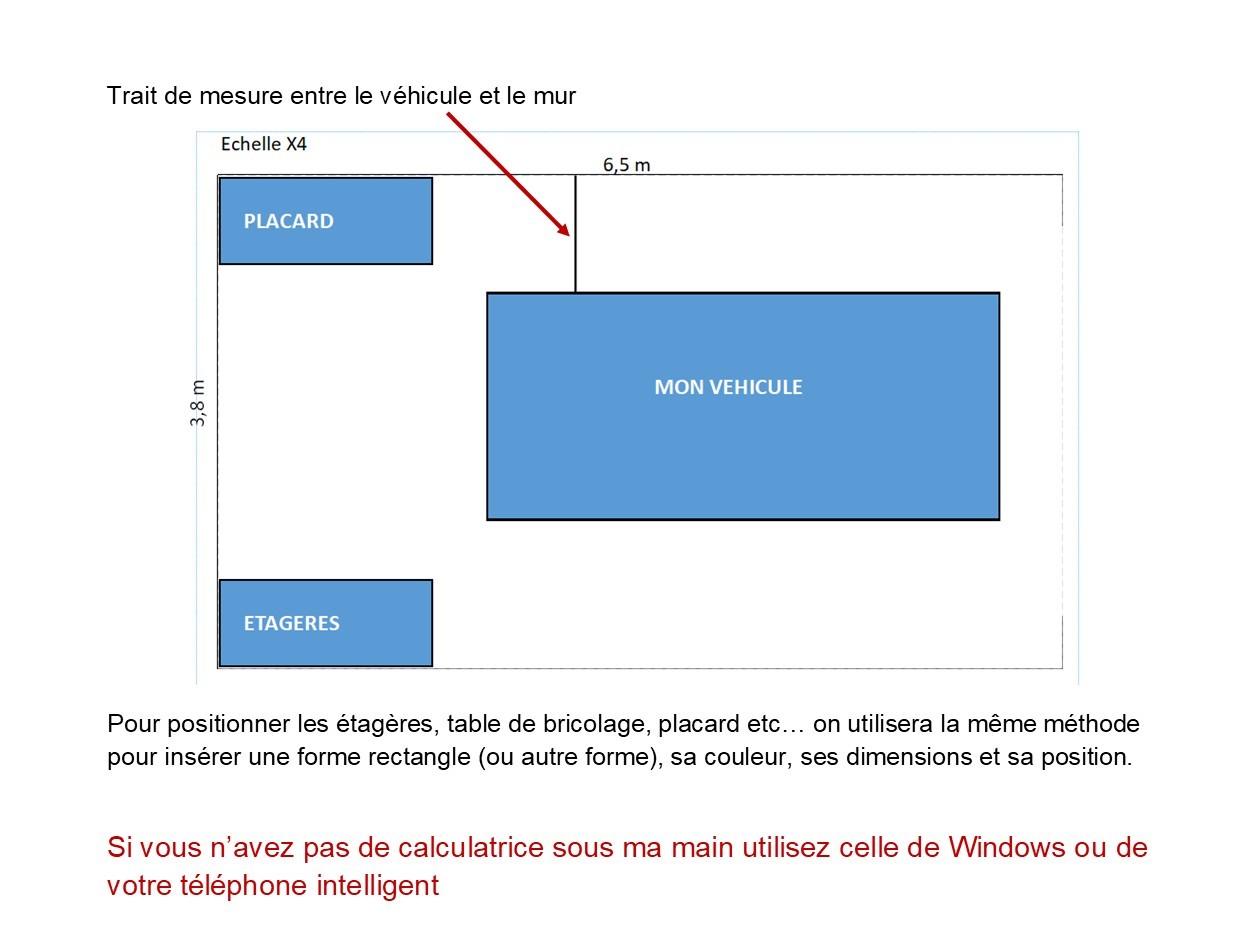
Ce petit tuto permet d'apprendre à utiliser plusieurs commandes et options de Publisher
Création d'une planche d'étiquettes 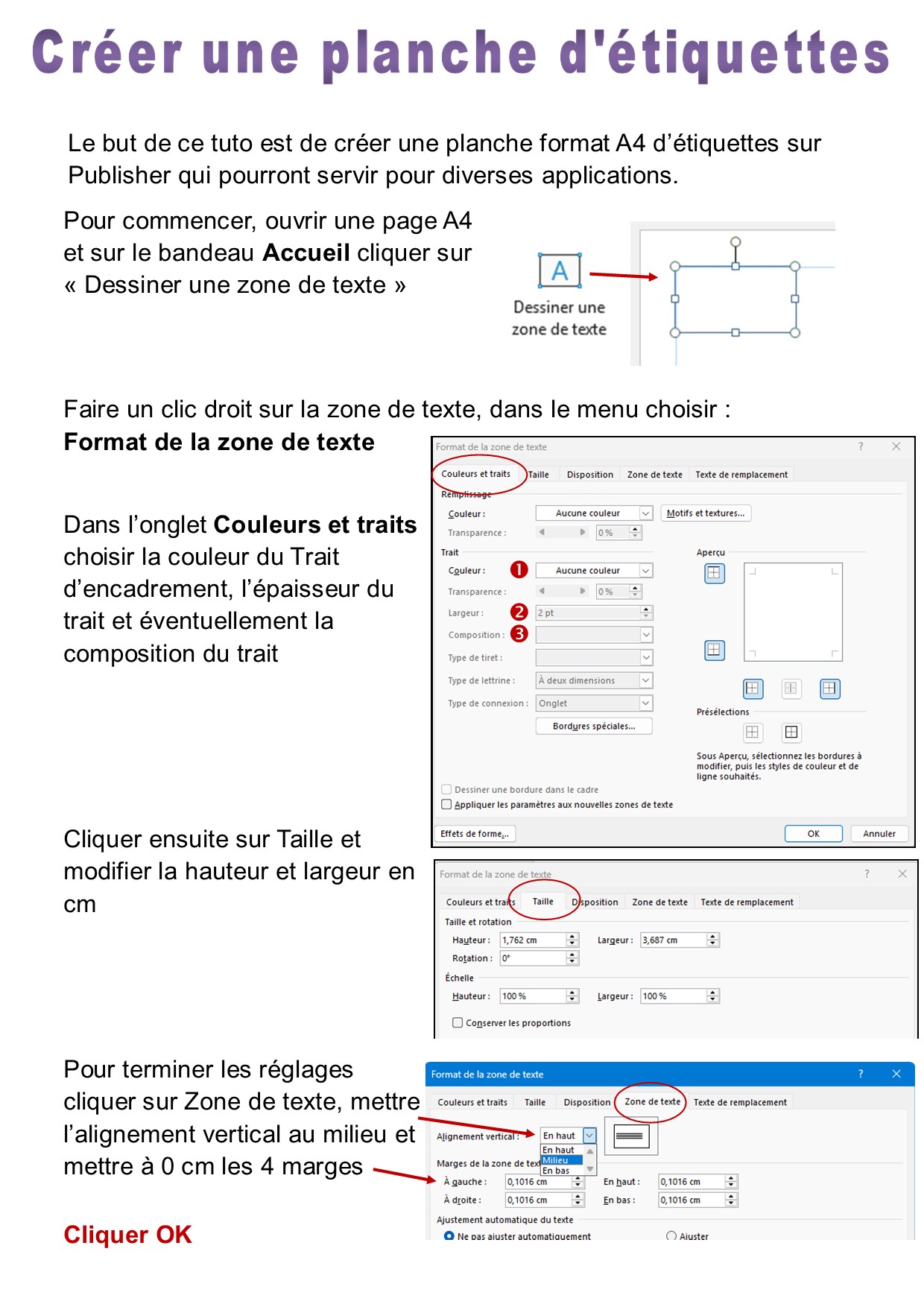 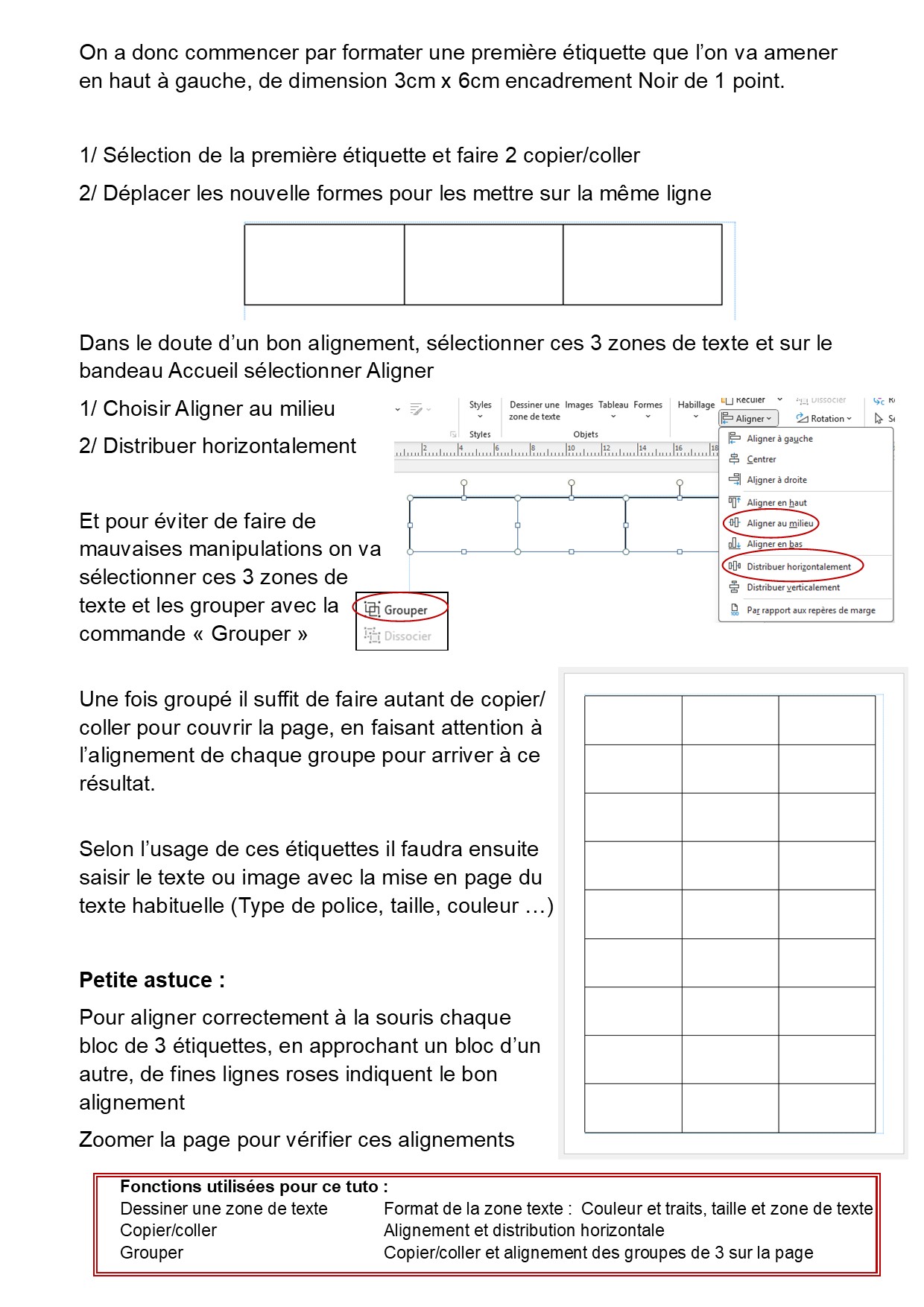 |
Vous pouvez aussi visiter le site de SOS PC
De nombreuses vidéo et tutoriels à Voir pdf également sur ORDINOZONE
Copyright - GRL Informatique Services